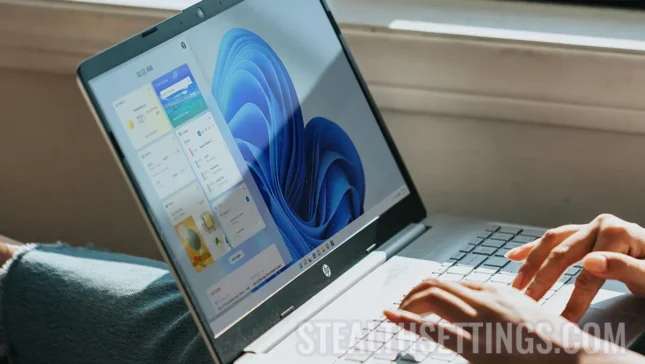Existuje niekoľko vecí, ktoré môžete urobiť, aby ste zlepšili celkový výkon operačného systému systému Windows 11. Jedným z nich je vypnúť zbytočné aplikácie bežiace na pozadí. Dôležité aplikácie teda budú mať všetky zdroje CPU, ktoré potrebujú.
spokojnosť
Ako objasnenie, aplikácie, ktoré sa spúšťajú v aplikáciách na pozadí), nie sú rovnaké ako služby systému Windows 11.
Prečo by ste mali zakázať aplikácie, ktoré bežia na pozadí?
Aplikácie, ktoré sa bežia na pozadí na kakulátoroch systému Windows, spotrebúvajú systémové zdroje, pamäť a významné percentá (CPU). Tieto aplikácie môžu ovplyvniť výkon systému, ako je zvýšený čas začiatku a čas pomaly odozvy, najmä pri spustení aplikácií, ktoré si vyžadujú vysoké systémové zdroje. Zakázanie aplikácií v pozadí môže pomôcť vyriešiť tieto problémy.
Aj keď sa nestretnete s problémami s ťažkými behúňmi počítača, ak deaktivujete aplikácie, ktoré spúšťajú na systéme Windows 11, bude to mať významný vplyv na výkon. Tu je niekoľko dôvodov, prečo by ste mali vypnúť aplikácie na pozadí v systéme Windows 11:
Zlepšenie výkonu systému
Aplikácie, ktoré bežia na pozadí, aj keď sa nepoužívajú, môžu spotrebovať systémové zdroje a spomaliť rýchlosť počítača. Zakázanie týchto aplikácií môže uvoľniť systémové zdroje, pamäť a procesor a zlepšiť výkon vášho počítača.
Zvýšenie výdrže batérie na notebooku
Výdrž batérie je na notebookoch veľmi dôležitá. Zakázanie aplikácií, ktoré bežia na pozadí, môžu prispieť k zvýšeniu výdrže batérie na vašom notebooku znížením zbytočnej spotreby energie.
Zníženie spotreby údajov
Niektoré aplikácie používajú internet pri spustení na pozadí a spotrebúvajú z vašich dátových limitov. Zakázanie týchto aplikácií vám poskytuje väčšiu kontrolu nad zdrojmi údajov.
Zostaňte opatrne iba na činnostiach, na ktorých záleží
Deaktivujúce aplikácie na pozadí môžu zvýšiť koncentrovanejšiu a menej preplnenú skúsenosť s počítačom. Dôvodom je skutočnosť, že tieto aplikácie generujú kontextové upozornenia a okná, ktoré môžu odvrátiť vašu pozornosť od činností, na ktorých záleží.
Ako vypnúť aplikácie bežiace na pozadí Windows 11
V porovnaní s operačným systémom Windows 10 pre systém systému Windows 11 neexistuje priamy spôsob deaktivácie aplikácií na pozadí, takže použijeme niektoré nekonvenčné metódy.
Zakázať aplikácie spustené na pozadí pomocou nastavení aplikácie
Najjednoduchšou metódou je zakázať spustenie v pozadí pre každú aplikáciu z jej nastavení.
Urobte to otvorením nastavení systému Windows a potom prejdite na ľavej strane “Aplikácia”. Aici accesați prima opțiune, “Nainštalované aplikácie”.

Vyhľadajte aplikáciu, pre ktorú chcete zakázať prevádzkové povolenia na pozadí, kliknite na tri body vedľa aplikácie a vyberte “Pokročilé možnosti.”

Ak nie sú k dispozícii pokročilé možnosti, znamená to, že aplikácia nepodporuje povolenia na správu v pozadí.
Akonáhle sa otvorí stránka Advanced Options, spustí sa “Povolenia na pozadie” A kliknite na ponuku Drop -Down, kde sú nastavenia spustené povolenia aplikácie. V mojom prípade som vzal aplikáciu Camera, ktorá má k dispozícii povolenia: “Always”, “Power optimized (recommended)”, “Never”.
Súbor “Nikdy” Zakázať spustenie aplikácie na pozadí.

Normálne sú všetky aplikácie nastavené predvolene na možnosti “Optimalizovaný výkon (odporúčaný).” Táto voľba naznačuje, že Windows 11 sa automaticky rozhodne, kedy spustiť aplikáciu na pozadí a kedy ju deaktivovať. Ak je však nastavený “Always,” Aplikácia bude bežať nepretržite na pozadí.
Zakázať aplikácie na pozadí pomocou funkcie šetriča energie
Spoločnosť Microsoft na Windows 11 predstavila novú funkciu Energy Saver, ktorá mala optimalizovať životnú výdrž batérie a znížiť spotrebu elektrickej energie na počítačoch.
Výukový program dokončený: Ako znížiť spotrebu energie počítača pomocou Energy Savver
Hneď ako sa aktivuje režim šetriča energie, zastavia sa mnohé činnosti a aplikácie Windows 11.
Záverom možno povedať, že deaktivácia behu na pozadí aplikácií na Windows 11 prináša výhody v oblasti výkonu a skúseností s používaním počítača. Táto akcia má pozitívny vplyv na výkon systému, predlžuje životnosť batérie na prenosných počítačoch, znižuje spotrebu údajov a eliminuje rozptýlenie spôsobené nepodstatnými upozorneniami a vyskakovacími oknami.